QX系列为镜头相机,相当于是去掉了显示屏的相机,因此我们大多数使用QX的时候,是利用手机作为显示屏来进行拍照。与移动设备的连接对QX来说非常重要。本次就要同大家分享一下QX的无线连接与应用。
既然QX的使用通常离不开手机,那么我们就从手机说起。因为QX与手机连接需要依靠PlayMemories Mobile这款APP,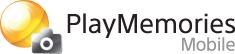
而这款APP目前只支持安卓系统和IOS系统,因此本次分享的内容不包含Windows系统。
准备工作
1、为你的QX镜头相机装上电池与SD卡(无SD卡在连接手机的情况下也可以正常拍摄,只是部分功能和所保存相片的画质有一定的限制)
2. 为你的手机安装 QX 镜头相机配套应用软件:PlayMemories Mobile 
建立连接有两种方式:NFC or WIFI
NFC篇:
如果手机带有NFC模块可以在QX保持开机,手机保持在主菜单界面,将QX机身上的NFC感应区与手机上的NFC感应区进行触碰,即可开启连接画面。
WIFI篇:
由于IOS系统和安卓系统在WIFI连接上稍有差别,因此在这里分开讲解。
IOS系统的连接方法:
1、打开QX相机
2、手机开启WIFI,搜索QX相机发出的WIFI信号
3、打开QX电池后盖,找到QX的WIFI密码。(Passwords,注意大小写、英文和数字的区别)
4、等待WIFI连接成功后,进入Playmemories Mobile手机APP界面
安卓系统的连接方法:
安卓系统除了可以像IOS系统一样通过WIFI界面进行连接以外,还可以直接进入Playmemories Mobile APP界面进行WIFI连接。

照片拍摄
连接成功后,我们就可以在手机里看到镜头中的景象。由于是通过 无线方式进行连接的,因此镜头与移动设备之间还是有一定的距离限制。取景器会根据镜头的移动在全屏与竖屏之间进行切换,位于取景器右侧的“W / T”是变焦调节按钮,我们可以快捷调节镜头的长短,从而获得最佳的拍照视野。在确定拍摄物体后,单击屏幕对焦,按下拍摄按钮即可完成照片的拍摄。在没有 SD 存储的情况下,所拍摄的照片会自动复制到手机存储里。 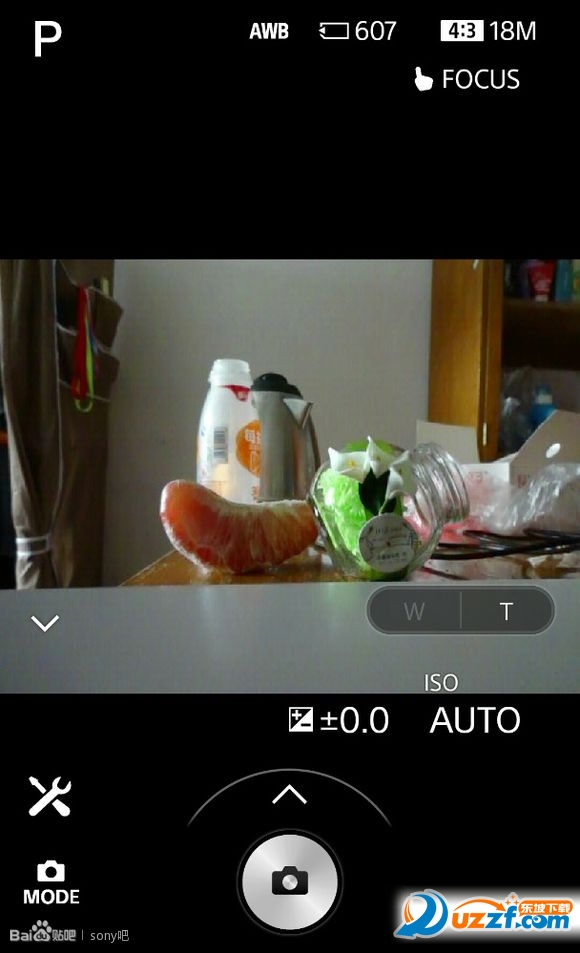

参数调节
应用提供3种智能拍摄模式,分别是智能自动,增强自动与程序自动,点击左上角的「P」字按钮即可切换。在程序自动模式下,点击拍摄图标右上方的 “ISO”按钮可以手动调节相机的ISO。而切换为智能自动或增强自动后,相机会根据不同的环境自动选择理想的拍摄模式、曝光、闪光灯、白平衡等,无需 我们手动干预。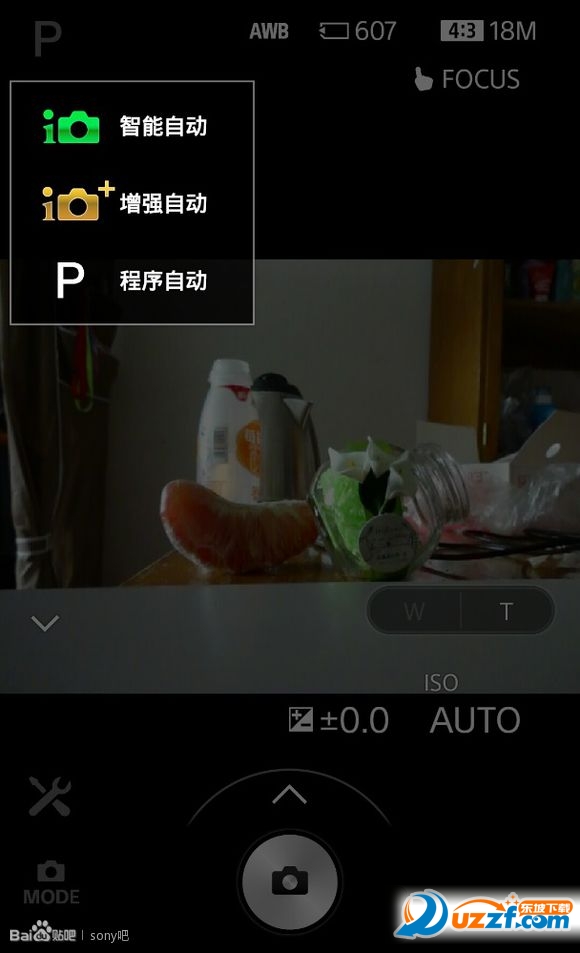
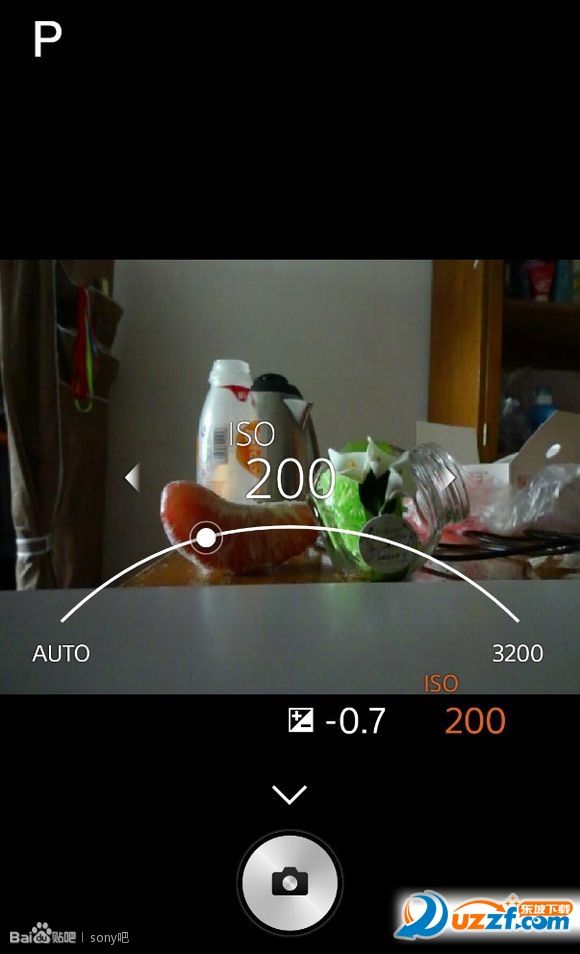
位于屏幕右上角的“16:9;13M”是当前图片尺寸与体积大小,默认是16:9与照片原始大小,我们也可以在应用设置中自定义更改。特别注意,在没有 SD 卡的情况下,图片的体积依旧会被控制在 2M 以内,方便图片的快捷传输。若觉得取景器过于凌乱,点击设置按钮上方的箭号即可快速隐藏。
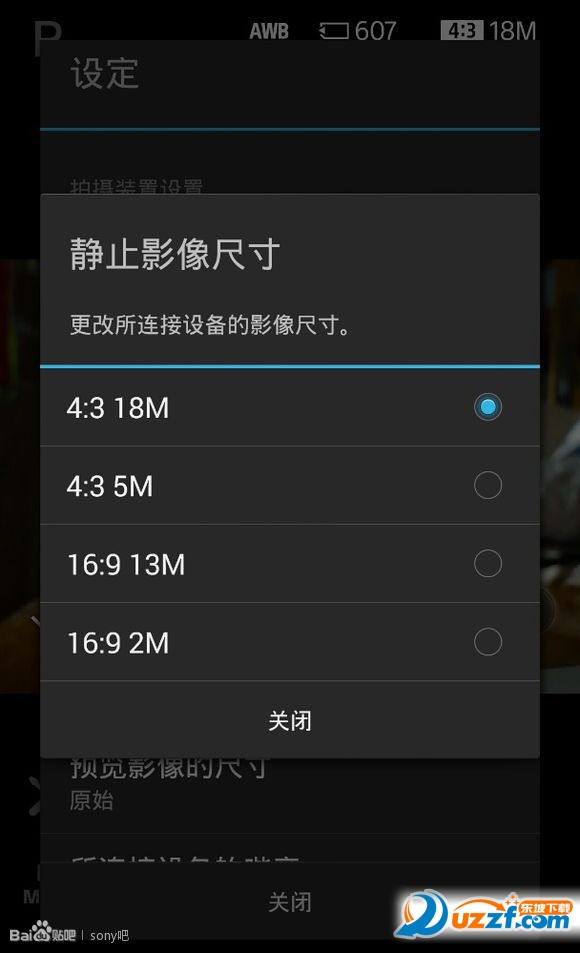
视频拍摄
除了拍摄照片外,PlayMemories Mobile 还支持视频拍摄,点击右下方的“MODE”按钮即可切换。 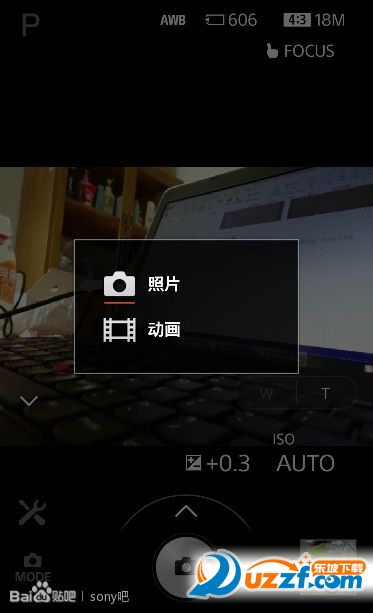

 喜欢
喜欢  顶
顶 难过
难过 囧
囧 围观
围观 无聊
无聊



 王者荣耀账号恶
王者荣耀账号恶 MARVEL Strike
MARVEL Strike  2017年10月手游
2017年10月手游 比官居一品好玩
比官居一品好玩